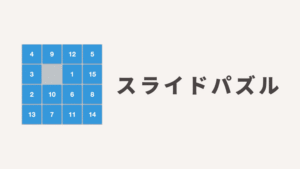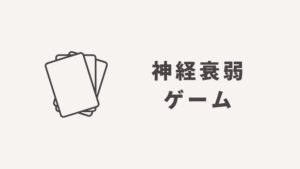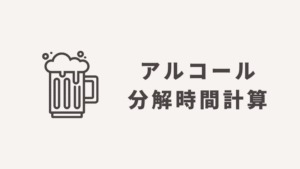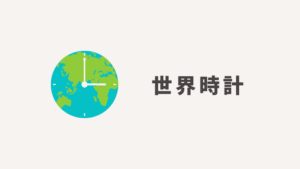テキスト一括置換ツール
※ 処理はブラウザ内で完結し、入力されたテキストがサーバーに送信されることはありません。
「山田商店」を「佐藤商事」に変えといて→「は?」
5,000文字の企画書を書き上げて、上司に提出。30分後、返ってきたメールには…
「取引先の社名、変わったよね?全部修正して再提出」
100箇所以上ある社名を、一つずつ検索して、一つずつ置換して…
1時間後、疲れ果てたあなた。でもまだ終わらない。 「担当者名も変わってるから、それも全部直して」
もう一度、最初から検索して、置換して…
「もっと効率的な方法があったはず…」
そう思いながらも、他に選択肢がなく、ひたすら手作業。そして気づく。
「あれ?さっき直したはずの場所、まだ古いままだ…」
こんな経験、ありませんか?
手作業での置換は、時間がかかるだけでなく、ミスも起こりやすい。でも、複数の置換を同時にできるツールがあれば…
そんな理想的なツールを開発しました。
このツールについて:複数の文字列を一瞬で書き換えるプロ仕様!
- 「固有名詞を一斉置換したい」
- 「表記ゆれをまとめて修正したい」
- 「改行や特殊文字を安全に置換したい」
- 「プログラミングコードの変数名を整理したい」
- 「大量のリスト内の形式を揃えたい」
そんな時に一つひとつ手作業で修正するのは時間がかかり、無駄でしかないですよね。
ミスも起こりがちです。
このテキスト一括置換ツールを使うことで、そんな面倒でストレスでしかない手作業を一瞬で終わらせられます。
主な特徴
- 最大6ペアの同時置換に対応!
一つの文字列を直したら、別の文字列も直す…という作業を何度も繰り返す必要はありません。最大6つの「置換前」と「置換後」の文字列のペアを一度に設定し、ワンクリックで全てをまとめて処理できます。 - 改行や特殊文字の置換も自由自在!
通常の文字だけでなく、目に見えない改行コード{\n}も置換対象に指定できます。行頭や行末の整形、データ形式の変換など、複雑な作業にも対応します。 - 安心安全!全てブラウザで完結
入力されたテキストは、あなたのブラウザの外(サーバー)へ一切送信されません。機密性の高い情報や長文でも、安心してご利用いただけます。 - 制限なし・無料!
- 利用回数無制限で、利用料不要です。また、会員登録やダウンロードも不要です。
こんなシーンで活躍
- レポート/議事録:社名・役職・日付表記を一括で最新ルールへ
- Web/ライティング:表記ゆれ(例:「出来る/できる」)の全体統一
- CSV/リストのクレンジング:区切り文字や接尾辞の置換
- コード/設定ファイル:変数名・パスの安全置換(ブラウザ内処理)
メリット
大幅な時間短縮
例えば、5,000文字の文書で10箇所の置換が5パターンある場合。
手作業だと
- 検索:1箇所あたり20秒
- 確認・置換:1箇所あたり10秒
- 1パターン合計:30秒 × 10箇所 = 5分
- 5パターン合計:5分 × 5パターン = 25分
かかります。
それが一括置換ツールを使うと
- 設定:1分
- 実行:1秒
- 合計:約1分
削減時間:24分(96%の時間削減)
となります。
もし、時給2,000円の場合、1日2回の置換作業(各25分)をやっていたとしたら
- 1日:50分の無駄
- 月間:約1,000分 ≒ 16時間の無駄
- 月間損失:約32,000円
- 年間損失:約384,000円
という損失となります。
無駄な作業時間を削減すれば、より創造的な仕事に時間を使え、締め切りに余裕を持て、ストレスが減少し、仕事の質が向上します。
ツールで解決できることはサクッとツールで片付けてしまいましょう。
使い方:設定して「置換」、不要なら「クリア」の簡単操作!
このツールを使えば、もう面倒な一括修正に時間を取られることはありません。
ぜひ、あなたの作業効率向上にご活用ください!
ステップ1: 置換ペアを設定する
ツール上部の「置換条件」セクションで、必要な数の置換ペアを入力します。
(初期は1ペア。最大6ペアまで「置換ペアを追加」ボタンで増やせます。)
誤ってペアを追加しすぎた場合は、右端の「×」ボタンで削除できます。(最低1ペアは残ります。)
入力例①
- 置換前:ABC株式会社 → 置換後:ABC Inc.
- 置換前:2024年 → 置換後:2024-(2024年03月 → 2024-03月)
- 置換前:, → 置換後:
入力例②
置換前:\n を入力 → 置換後:空欄にしておく
ステップ2: 元のテキストを入力する
「置換対象のテキストを入力」エリアに、修正したい元の文章全体を貼り付けます。
Googleドキュメントやブログ記事などをコピペで貼り付けると簡単です。
ステップ3: 「テキストを置換する」ボタンを押す
置換前と置換後の文字を入力し、元のテキストを貼り付けたら「テキストを置換する」ボタンを押します。
設定されたすべての置換が上から順に実行され、結果が下部の「置換後の結果」エリアに表示されます。
ステップ4: 次の作業へ
結果をコピーし、Googleドキュメントなどにペーストして保存しておきましょう。
別の置き換えをしたい場合は、隣にある「クリア」ボタンを押してください。
入力エリアと結果エリアのテキストが一瞬で消去され、すぐに次のテキストの置換作業を始められます。
置換がうまくいかない場合
症状1:一部だけ置換される
- 全角・半角の混在
- 見えない文字の存在
- 類似した文字列
例:「社長」を置換したい →「社 長」と間にスペースがある場合は置換されない
症状2:意図しない置換が発生
- 部分一致による誤置換
例:「A社」→「B社」に置き換えたら「A社長」→「B社長」部分も置き換えになってしまった
対策方法としては
- より具体的な文字列で置換
- 前後の文脈を含めて指定
- 置換後の結果を必ず確認
が有効的。
よくある質問(FAQ)
- 正規表現は使えますか?
-
いいえ。完全一致での置換に特化しています。誰でも安全に使える設計です。
- 大文字・小文字を区別しますか?
-
はい、大文字・小文字は区別されます。
【例】
置換前:「apple」 → 置換後:「Apple」
- 置換の順番は変えられますか?
-
ペアは上から順に適用されます。
並び替えたい場合は、不要ペアを削除→再追加で調整してください。
- 改行やタブはどう指定しますか?
-
改行は
\n、タブはテキストエリアで実際にタブを入力するのが確実です。 - 文字化けが心配です。
-
ブラウザ標準のテキスト処理のため、通常のテキスト置換では問題ありません。
特殊なエンコードが必要なファイルは事前にUTF-8へ変換してください。
- 何文字まで処理できますか?
-
ブラウザのメモリ制限内であれば、文字数制限はありません。
【実用的な目安】
快適に処理できる文字数は
- 通常のテキスト:100,000文字程度
- 複雑な置換:50,000文字程度
が目安です。
大容量ファイルの場合は
- 分割して処理
- より高性能なPCを使用
を推奨します。
- 置換結果をファイルとして保存できますか?
-
ツール上にファイル保存機能がないため、コピー&ペーストで任意の方法で保存する必要があります。
- スマートフォンでも使えますか?
-
はい、全てのスマートフォンで使用できます。
タブレットでの使用も可能です。
- エラーが出た場合の対処法は?
-
以下の点をご確認ください。
- 置換前の文字列が空欄でないか
- テキストが入力されているか
- ブラウザが最新版か
- JavaScriptが有効か
まとめ:テキスト置換で作業効率を革命的に向上しよう
テキストの一括置換は、現代の仕事に意外と不可欠なスキルです。
手作業での置換は、時間の無駄であり、ミスのリスクも高い非効率な作業です。
今すぐ上のツールを使って、面倒な置換作業から解放されましょう!
手作業での置換は、もう過去のもの。効率的で正確な一括置換で、あなたの仕事を次のレベルへ。
このツールは完全無料で、登録不要でご利用いただけます。
ブックマークして、毎日の業務効率化にお役立てください。時間を節約し、より価値の高い仕事に集中しましょう。
合わせて使いたい便利ツール
- URLエンコード/デコード:URL文字列の整形に
- Base64エンコード/デコード:テキスト・バイナリの相互変換
- ファイル→Base64変換:画像やPDFをそのままBase64に
- モールス信号変換ツール:教材・学習用の整形
- UnixTime→日時変換:ログ整形や監査時の変換に